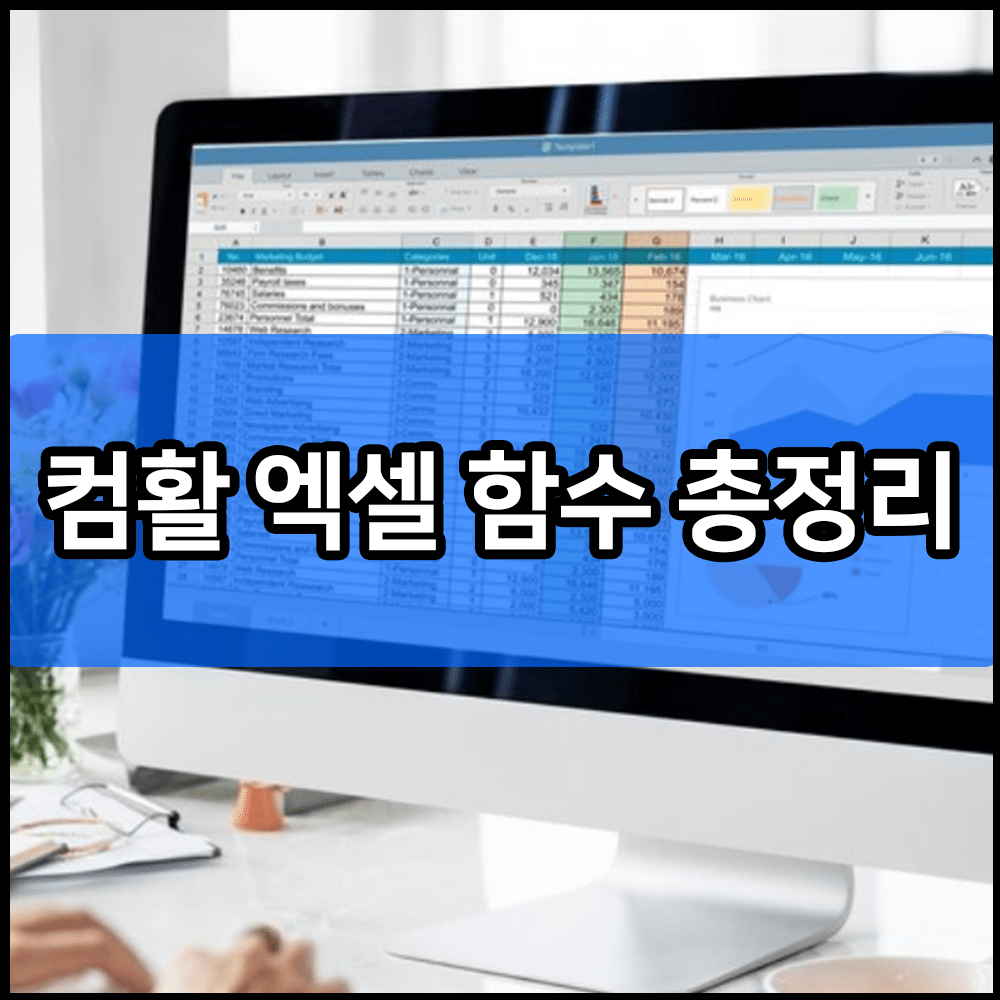컴활 엑셀 함수 총정리 (EXCEL 예제)

컴활 엑셀 함수 총정리 (EXCEL 예제) | 빼기 더하기 함수 예제 | vlookup | 곱하기 | if, sumif | COUNTIF | ROUND 에 대해서 알아보겠습니다.
엑셀은 회사, 학원, 학교 등 다양한 곳에서 쓰입니다. 자료를 입력하고 정리할 때에도 유용하게 쓰입니다. 그 중 엑셀의 핵심 기능은 함수라고 말할 수 있는데요. 함수를 익혀두면 자료의 정확성과 신속성이 훨씬 높아지니 익혀두는데 좋습니다.
그래서 실무에서 많이 쓰는 컴활 엑셀 함수를 총정리해드리겠습니다.
- FIND(텍스트, 셀, 숫자) : 셀에 특정 텍스트의 위치를 숫자로 표현
- YEAR(날짜 or “날짜서식”) : 날짜에서 ‘연도’만 추출해서 표현
- MONTH(날짜 or “날짜서식”) : 날짜에서 ‘월’만 추출하여 표현
- HOUR(시간 or “시간서식”) : 시간에서 ‘시’만 추출하여 표현
- SECOND(시간 or “시간서식”) : 시간에서 ‘초’만 표시해내는 함수
- DAYS360(시작날짜, 종료날짜, 계산방법) : 두개의 날짜 사이 경과한 날짜수를 계산
- TIME(시, 분, 초) : 특정한 시간 표시를 위해 만들어진 함수
- NOW() : 현재 시간 표시
- TODAY() : 현재 날짜 표시
- IF(조건, 참일 때, 거짓일 때) : 특정 조건에 따라 조건 충족 시 참, 미충족 시 거짓으로 값을 표시
- NOT(조건식) : 조건식 사용 시 결과값을 반대로 표시
- AND(조건1, 조건2, … 조건30) : 모든 조건 만족 시 참으로 표시, 아니라면 거짓에 해당되는 조건을 만들어내는 함수
- OR(조건1, 조건2, 조건30) : 모든 조건 만족 시 참, 아니라면 거짓에 해당되는 조건을 만들어내는 함수
이 외에도 여러가지 함수가 있습니다. 더 다양한 함수에 대해서 알고 싶은 분들을 위해서 아래 링크를 첨부해두었으니 참고 바랍니다.
🔻컴활 엑셀 함수 총정리🔻
✅ 함께 읽어보면 좋은 글 모음
1️⃣ 프린텍 라벨메이커 무료 다운로드 및 설치 방법
빼기 더하기 함수 예제
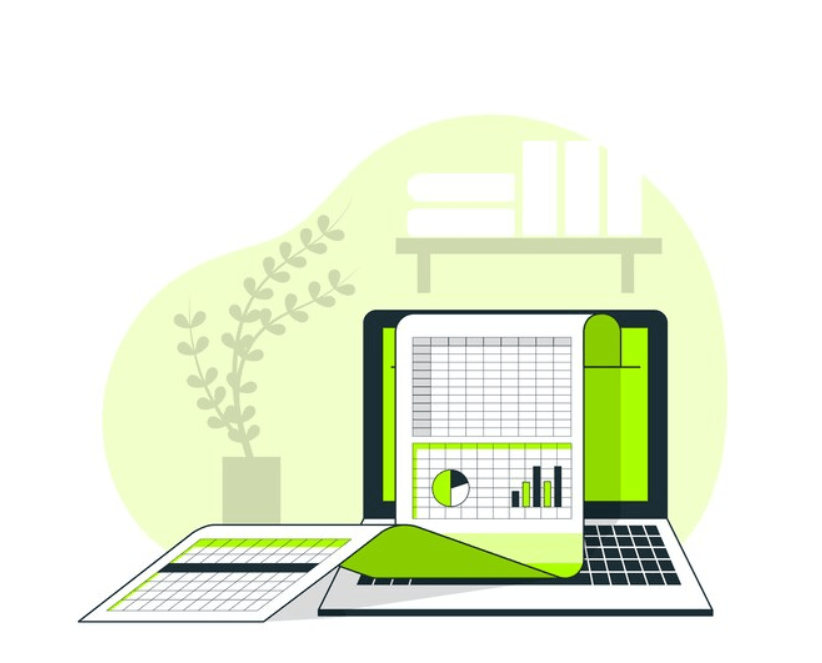
빼기 더하기 함수 예제도 알려드리겠습니다. 엑셀 함수 기능에는 빼기 더하기도 가능합니다. 직접 계산기를 두들겨가며 계산할 필요가 없답니다. 각각의 함수 입력값은 아래와 같습니다.
- 빼기 : = 셀 선택1 – 셀 선택2
- 더하기 : = 셀 선택1 + 셀 선택2
엑셀에서 빼기 더하기를 하는 방법에 대해서는 마이크로소프트사 홈페이지를 통해서도 자세하게 알아볼 수 있습니다. 관련 예제도 글 안에 첨부되어 있으니 참고하시길 바랍니다.
🔻빼기 더하기 함수 확인🔻
vlookup 함수
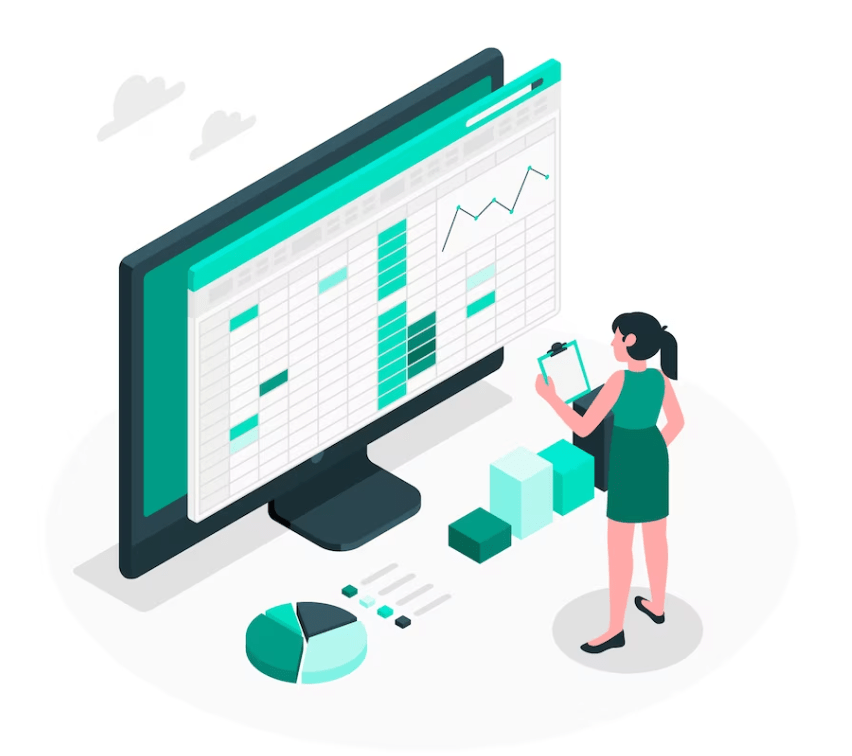
이번에는 vlookup 함수에 대해서 알아보겠습니다. vlookup 함수는 특정 값을 행 방향 테이블에서 찾아 해당 방향 테이블에서 열번째 값을 반환하는데 사용됩니다.
- =VLOOKUP(조회하려는 항목, 찾고자 하는 위치, 반환할 값이 포함된 범위의 열 번호, 대략적 또는 정확히 일치 반환 – 1/TRUE 또는 0/FALSE로 표시)
찾으려는 값을 입력하고 조회 범위, 열 번호, 범위 검색을 하게되면 해당 값을 찾을 수 있도록 도와주는데요.
vlookup 함수에 대해서는 마이크로소프트사 지원 페이지를 통해서 추가 예제를 통해서 알아볼 수 있습니다.
🔻vlookup 함수 확인🔻
곱하기 함수
이번에는 곱하기 함수입니다. 엑셀에서는 간단한 함수 값 입력만으로 곱하기도 가능합니다.
- =셀 값1 * 셀 값2
위와 같이 입력을 해주면 되며 더 많은 셀 값을 곱하고 싶을 경우 * 셀 값3…. 이런 방식으로 계속 추가해서 입력하시면 됩니다.
🔻곱하기 함수 확인🔻
if, sumif 함수
if, sumif 함수에 대해서도 알아보겠습니다. if 함수는 엑셁에서 많이 쓰는 함수 중 하나입니다. 특정값과 예상값을 논리적으로 비교해보고 싶을때 쓰는 함수인데요.
- =if(논리식, 참일때의 값, 거짓일때의 값)
조건이 참이냐 거짓이냐를 판단할때 주로 쓰이며 여러개의 조건을 확인하고 비교해야할 경우 다중조건 IF 공식을 이용하시면 됩니다.
sumif 함수에 대해서 알려드리겠습니다. 지정한 조건을 충족하는 범위 값을 합산할 때에 사용하는 함수로 함수 공식은 아래와 같습니다.
- =SUMIF(값을 구하고 싶은 셀 범위,”지정 조건”)
지정 조건에 부합되는 셀의 값을 모두 더하는 공식이라고 보면 됩니다.
🔻sumif 함수 확인🔻
COUNTIF 함수
COUNTIF 함수에 대해서도 알아보겠습니다. COUNTIF 함수는 통계 함수 중 하나로 기준에 충족하는 셀의 개수를 계산할 수 있습니다.
- =COUNTIF(찾으려는 위치, 찾으려는 항목)
지정된 범위가 10개의 셀 중 정해진 조건의 충족되는 항목(셀)의 수가 몇개인지 알려주는 함수라고 보면 됩니다.
🔻COUNTIF 함수 확인🔻
ROUND 함수
마지막으로 ROUND 함수입니다. ROUND 함수는 숫자를 지정한 자릿수로 반올림할때 사용하는 함수입니다.
- =ROUND(숫자, 소수점 아래 지정 자릿수)
두 가지 모두 필수 요소이며 반올림할 자릿수에 따라 값이 달라지니 이점 유념하셔야 합니다.
🔻ROUND 함수 확인🔻
✅ 같이 읽어보면 좋은 글 모음
1️⃣ 삼성 매지션 ssd 펌웨어 프로그램 다운로드 및 설치 방법
COUNTIF 함수 에 대해서 알고싶다면?
자세한 사항은 본문을 확인하세요
곱하기 함수에 대해서 궁금하다면?
본문을 통해 알아볼 수 있습니다.
컴활 엑셀 함수 총정리가 알아보고 싶다면?
본문에서 해당 사항은 알아볼 수 있습니다.